有时,我们会遇到连接问题、互联网连接不稳定,或者需要切换到不同的蜂窝网络。这些情况的常见解决方案是更换 SIM 卡。
SIM 卡使您能够连接移动运营商,以帮助您获得数据服务和拨打电话。这是在没有 Wi-Fi 连接的情况下上网的关键。一般情况下,您不需要更换SIM卡。但是,当您出国旅行时,您需要更换当地的 SIM 卡以节省费用。或者您可以更换电话运营商以获得良好的连接。在这些情况下,了解如何更换 iPhone 上的 SIM 卡非常重要。
无论如何,您可以轻松更换 iPhone 上的 SIM 卡,因为我们将向您展示该过程的所有详细信息。继续阅读以使改变顺利进行。

Q1.如果更换 iPhone 上的 SIM 卡,数据会丢失吗?
不会。只要您备份了SIM卡上的数据,更换SIM卡就不会丢失任何东西。但是,如果您切换到其他运营商或计划,则必须重新配置网络设置。大多数移动电话运营商会发送一条短信,其中包含您需要保存的设置并允许您访问移动网络,包括移动热点。
Q2。 iPhone 上更换 SIM 卡会转移所有内容吗?
不会。它只会传输存储在 SIM 卡中的联系人。应用程序、照片、消息和其他文件将保留在您的 iPhone 上。
在将 iPhone 中的 SIM 卡更换为另一张 SIM 卡之前,您需要检查一些事项。这将有助于确保您的文件不会丢失。以下是在 iPhone 上更换 SIM 卡之前需要执行的操作:
在更换 iPhone 上的 SIM 卡之前,请检查设备是否锁定到网络。大多数 iOS 设备始终锁定特定运营商,导致用户无法在设备上使用其他运营商的 SIM 卡。以下是检查 iPhone 是否锁定网络的过程:
第 1 步:前往 iPhone 上的“设置”,单击“常规”,然后选择“关于”。
步骤2:在“关于”页面上向下滚动到“运营商锁定”,然后检查iPhone是否被锁定到运营商。
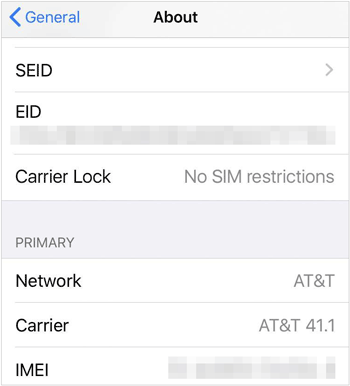
如果 iPhone 被锁定到网络,您应该联系运营商将其解锁,并解释您要更换 SIM 卡的原因。您也可以使用第三方网络解锁工具来解锁。
也许您需要:在 Android 设备上轻松解锁 SIM 卡
为了保护SIM卡并避免软件异常,在更换iPhone上的SIM卡之前,应先关闭iPhone。
要关闭 iPhone,请前往“设置”应用程序并单击“常规”,然后选择“关机”以关闭 iPhone。
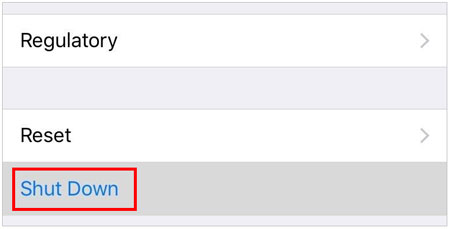
大多数 iPhone 型号都使用 Nano SIM。因此,购买前请务必检查 SIM 卡的类型。如果您的 SIM 卡与 iPhone 不兼容,您应该连接到移动电话提供商并获取 nano SIM 卡。如果您将 SIM 卡更换为新 iPhone ,SIM 卡尺寸应为 nano,因为 Apple 开始在 iPhone 5 中使用 nano SIM。
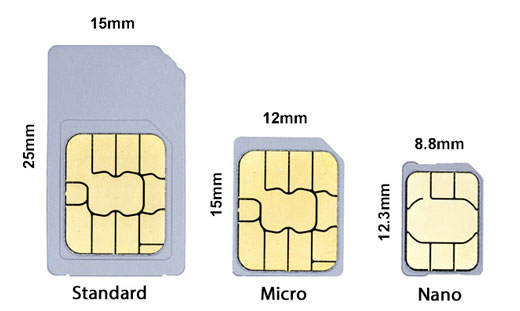
如果您始终将联系人存储在 SIM 卡中,则应将它们转移到 iPhone。为此,请前往“设置”和“通讯录”,然后单击“导入 SIM 卡通讯录”将通讯录移至 iPhone。这样,您在更换 SIM 卡后就不会丢失联系人信息。
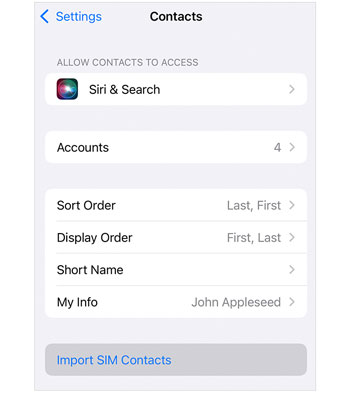
尽管更换 SIM 卡时不直接涉及数据,但最好还是备份数据以防止丢失重要信息。为此,请将 iPhone 设备连接到电脑并使用 iTunes 创建备份。此外,您还可以使用 iCloud 或专业的备份工具来备份您的文件。如果您想将联系人文件恢复到新 SIM 卡上,您可以随意执行。
另请阅读:如何快速将短信从 iPhone 传输到计算机?从本指南中学习灵活的方法。
要将 SIM 卡移至新 iPhone,您需要使用弹出工具来帮助从设备中取出卡托。您可以在 Apple 设备的原包装盒中找到该工具。如果在那里找不到它,您可以使用回形针。您只需将其插入 iPhone 侧面的孔中,直至其伸出即可。或者,您可以使用任何销钉插入卡托盘孔中。 iPhone 11 或更早型号的卡托位于右侧,iPhone 12 或更新型号的卡托位于左侧,iPhone 14 或在美国购买的型号没有 SIM 卡托。他们使用 eSIM。
步骤 1. 取出卡托盘
将 SIM 卡弹出工具插入 iPhone 侧面的孔中,然后向内推。小心不要损坏它。继续用小力按压,直到托盘从设备中弹出。
步骤 2. 插入新的 SIM 卡
拉出 SIM 卡托盘,然后取出原始 SIM 卡。现在将新 SIM 卡放入卡托的正确位置,并确保放置正确。
步骤 3. 将卡托插回 iPhone
将 SIM 卡正确插入卡托后,以正确的方向将其插入设备。如果您的 SIM 卡处于活动状态并且 iPhone 支持,则您的 iPhone 应该可以获得 SIM 服务。如果没有服务,您仍然可以取出 SIM 卡并进行清洁。之后,将其插入手机。
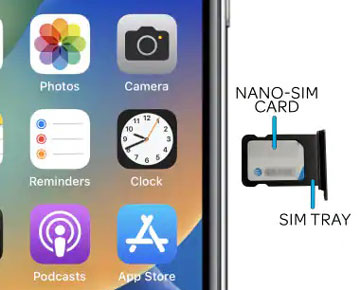
进一步阅读: iPhone 传输软件的 11 个优秀选项
如上所述,为了确保您在 iPhone 上更换 SIM 卡时文件的安全,您最好将数据备份到计算机上。如果您想要一个可以恢复数据而不丢失当前数据的备份程序,请选择iOS Backup 。它是帮助您将数据从 iOS 传输到计算机进行备份的最佳工具。与需要网络的 iCloud 备份不同,该工具可以离线备份您的 iOS 数据。并且您可以随时在计算机上查看备份数据。
这个专业工具简化了流程,让您更轻松地将音乐、书籍、联系人、照片、视频等从 iOS 导出到您的计算机。此外,它还可以让您一键从 iOS 设备中卸载或删除不需要的应用程序。您不需要技术技能即可使用此工具,因为它具有非常直观的界面并且易于使用。
下载此 iPhone 备份软件。
步骤 1:下载该软件的正确版本。启动它以到达主界面。现在,使用可用的 USB 线将 iPhone 连接到计算机。
步骤 2:该工具将检测链接的设备,并且 PC 上将显示一个弹出窗口。单击“信任”以信任计算机,然后单击“继续”。

步骤 3:选择要传输的文件。选择要传输的项目时预览详细信息。完成后,点击“导出”选项,所有文件都将被传输。

这就是如何更换 iPhone SIM 卡的全部内容。这是一个简单的过程,有助于解决连接问题并增强网络性能。上述步骤将帮助您安全地更换 SIM 卡,而不会出现任何复杂情况。不过,请确保您在更换 iPhone 之前做好准备。之后,您可以轻松更换 iPhone 上的 SIM 卡,并随时随地保持联系。
为了确保您的 iPhone 数据安全,您可以使用iOS 备份软件将它们备份到您的电脑上。该工具允许您在备份之前预览和选择文件。您可以不受限制地备份所有您想要的文件。
相关文章
将联系人从 iPhone 快速传输到 Android [您最好知道的 6 种方法]
【6种终极方法】如何从iPhone到Android进行AirDrop?
如何使用 7 种值得信赖的方法将照片从 iPhone 导入到 HP 笔记本电脑
版权所有 © samsung-messages-backup.com 保留所有权利。